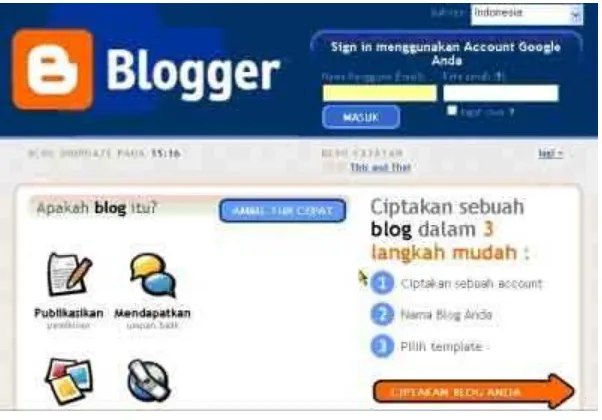A
.
Langkah awal membuat blog
Weblog atau yang biasa disebut blog adalah website yang dibuat secara instan, mengapa instan? Ya, karena semuanya sudah yang lain, tinggal bagaiman kreatifitas kita dalam memaksimalkan penampilannya agar menarik pengunjung. menggunakan blog sebagai media untuk menuangkan isi hati hati dan pikiran. Anda tertarik untuk membuatnya?
dengan menggunakan blogger.com yang disediakan oleh google.com, karena itu sebagai langkah awal, maka anda diwajibkan untuk memiliki email di google.com. Setelah anda memiliki email di google.com maka langkah selanjutnya adalah membuat blog di blogger.com. Langkah-langkahnya adalah sbb:
1. Kunjungilah website http://www.blogger.com, hingga muncul tampilan seperti dibawah ini:
Loginlah dengan mengetikkan alamat email anda pada kolom user ID dan jangan lupa isikan passwordnya pada kolom password. Pilihlah bahasa yang akan anda gunakan, Indonesia atau Inggris. Klik tanda panah yang bertuliskan CIPTAKAN BLOG ANDA.
Tandai "Saya Menerima Persyaratan dan Layanan" sebagai bukti
bahwa anda setuju.
Klik tanda panah yang bertuliskan Lanjutkan.
Berilah nama blog yang anda inginkan seperti sewaktu anda membuat email.Kemudian klik tanda panah bertuliskan lanjutkan.
4. Selanjutnya pilihlah template yang anda inginkan seperti gambar di bawah ini:
Beri tanda centang pada template yang anda inginkan dan kemudian klik tanda panah bertuliskan lanjutkan.
B
.
Upload Gambar dan Foto Profile
Agar posting artikel pada blog lebih menarik untuk dilihat, maka sebaiknya kita menyisipkan gambar di antara poting-an kita tersebut, di samping untuk lebih memperjelas apa yang kita sampaikan. Misalkan kita sedang menerangkan sesuatu, maka dengan adanya gambar akan lebih memperjelas maksud dari topik yang sedang kita jelaskan kepada para pembaca artikel kita. Bagi anda-anda yang masih bingung bagaimana caranya untuk
4. Klik toolbar yang bergambar seperti ini
5. Beri tanda tik/cek pada radio button pada pilihan Choose a
layout, bila anda menginginkan posisi gambar bisa di tempatkan di mana saja, pilih pada radio button None, bila posisi gambar di sebelah kiri pilih left, bila ingin di tengah pilih Center, bila ingin di kanan pilih Right.
6. Beri tanda tik/cek pada Image size, bila ingin gambar yang di upload hasilnya kecil pilih Small, bila ingin sedang pilih
semulaTekan tombol Browse, lalu masukan gambar dari komputer anda yang ingin di upload.
7. Klik Add another image bila gambar yang ingin di upload lebih dari satu gambar
8. Klik tombol UPLOAD IMAGE, tunggu beberapa saat sampai proses upload selesai
9. Klik Tombol Done untuk mengakhiri proses upload
Setelah proses upload anda selesai, untuk melihat gambar tadi, klik tombol Compose. Nah disini anda bisa melihat gambar yang anda upload tadi sekaligus dapat mengatur kembali ukuran dari gambar ini, caranya yaitu klik gambar tersebut sampai gambar anak panah mouse anda berubah menjadi gambar panah empat penjuru. Arahkan mouse pada garis samping gambar sampai gambar mouse berubah menjadi panah dua arah, tekan tombol mouse lalu tahan dan gerakan kearah kiri atau kanan untuk merubah lebar gambar, bila susah sesuai dengan yang anda inginkan lepas tombol yang anda tahan tadi. Untuk mengatur tinggi gambar, arahkan mouse pada tepi bawah atau atas gambar sampai gambar mouse berubah menjadi anak gambar panah dua arah, tekan mouse lalu tahan kemudian gerakan mouse keatas atau kebawah untuk mengatur tinggi gambar, lepaskan mouse bila ukuran gambar sudah sesuai
dengan yang anda inginkan.
1. Setelah upload gambar, klik menu Dasboard
2. Klik menu Edit ProfileDi dalam form - form isian profile ada tulisan Photo URL, nah disini paste kode HTML yang telah anda copy tadi ke dalam notepad tapi jangan semuanya, yaitu yang di paste adalah kode setelah tulisan [src="] yaitu link yang di mulai dengan [http://] dan berakhir dengan [.jpg] atau [.jpeg]
3. Klik Save Profile, maka foto anda yang cantik dan ganteng sudah terpampang di blognya dan bisa dilihat oleh seluruh dunia
4. Selesai
Sebenarnya ada cara lain untuk mengisi foto Profile kita, yaitu dengan cara meng-upload (memasukkan) foto kita pada hosting lain, dan baru kemudian link URL foto yang kita dapat dari hosting tersebut di copy/paste ke profile yang ada di blogger/blogspot. Saya ambil contoh, biasanya saya menyimpan foto-foto saya di http://photobucket.com. jika anda mau silahkan daftarkan diri anda (gratis ko), apabila sudah selesai daftar dan bisa login, silahkan upload photo anda. Setelah proses upload foto selesai, maka secara otomatis foto tersebut akan di beri PHOTO URL, copy alamat link URL foto tersebut lalu paste di Profile Blogger.com pada kolom Photo URL setelah itu tinggal SAVE CHANGES dan
C
.
Cara Pasang Jam di Blog
Mempercantik blog agar enak dilihat dapat dilakukan dengan berbagai cara, salah satunya dengan menambahkan asesoris jam pada blok anda. Jam ini bisa anda dapatkan secara gratis pada situs http://www.clocklink.com.
Berikut ini langkah-langkah yang bisa anda lakukan :
1. Silahkan klik link berikut --> http://www.clocklink.com
2. Jika sudah berada pada situs tersebut, silahkan klik tulisan
Want a clock on your Website ?
3. Lihatlah dulu model dari jam yang tersedia, yaitu mulai dari Analog, Animal, Animation, dll
4. Jika anda sudah menemukan model jam yang anda suka, klik tulisan View HTML tag yang berada di bawah jam yang anda sukai tadi
5. Klik tombol yang bertuliskan Accept
6. Pilih waktu yang sesuai dengan tempat anda di samping tulisan TimeZone. Contoh : untuk indonesia bagian barat pilih
GMT +7:00
7. Set ukuran jam yang anda sukai di samping tulisan size 8. Copykan kode HTML yang di berikan pada notepad
9. Pastekan kode HTML yang di copy tadi pada tempat yang anda inginkan, dan
10.Selesai sudah
D
.Memasang ShoutBox di Blog (1)
Shoutbox adalah salah satu asesoris blok, dimana kita bisa saling berinteraksi dengan pengunjung. Keberadaan shoutbox sangat mendukung blok karena kita dapat menerima kritikan sebagai pembelajarannya. Langkah-langkahnya adalah sebagai berikut:
1. Silahkan anda klik alamat berikut : http://www. oggix.com 2. Carilah bagian dengan tulisan seperti gambar yang ada di bawah ini:
Jika anda merasa sudah benar dan lengkap dalam mengisi data,
maka klik lah Register
Jika pendaftaran anda berhasil, maka akan ditampilkan : You have finish the regristration process. Please login to manage your account.
Kemudian loginlah dengan alamat email yang sudah anda masukkan di data tadi dan jangan lupa passwordnya. Dari sini proses pendataan sudah selesai.
Langkah selanjutnya adalah menginstal shoutbox dan ikutilah langkah-langkahnya step by step dengan benar hingga didapatkan code HTML yang nantinya akan anda copy pastekan di blog anda
dengan cara sebagai berikut:
Klik menu Tata Letak, klik Elemen Halaman dan klik Tambah Gadget seperti pada gambar dibawah ini :
Kemudian kliklah pilihan HTML/JavaScript seperti gambar dibawah ini:
E
.
Cara Login ke Blogger.
Proses pengeditan blog dapat dilakukan dengan cara login terlebih dahulu kedalam blog. Langkah-langkahnya adalah sebagai berikut:
1. Silahkan anda login ke alamat blog anda, hingga muncul tampilan gambar seperti di bawah ini:
3. Selamat, anda sudah berhasil Login ke blog anda, dan langkah selanjutnya adalah mengatur blog anda dengan menggunakan fasilitas atau menu yang disediakan oleh blog. Selamat Mencoba.
F
.
Mengedit Profil
Profil merupakan identitas anda yang berisi data-data anda dan nantinya akan ditampilkan pada blog. Isikanlah secara rinci form yang sudah disediakan dengan benar agar orang lain (pengunjung blog) dapat mengenal diri anda lebih dekat dan jika suatu saat mereka membutuhkan anda akan lebih mudah mengontak anda dari data-data yang sudah anda tampilkan di blog anda.
G
.
Posting
Posting adalah menulis sebuah artikel, berita atau informasi yang berisi gambar, tautan link yang nantinya akan anda publish sehingga tampil di blog anda. Dalam menu Posting terdiri dari tiga sub menu yaitu, Buat, Edit Entri dan Moderasi Komentar, yang masing-masing memiliki fungsi sebagai berikut:
a. Buat : tempat untuk membuat/menulis artikel
b. Edit entri : menampilkan artikel yang sudah anda buat dan anda dapat mengedit maupun menghapus
I
.
Tata Letak
Tata letak atau yang biasa disebut Layout adalah posisi dari elemen halaman pada blog dengan pengaturan komposisi warna dan template sedemikian rupa sehingga dapat menarik pengunjung blok. Posisi ini dapat anda tambah elemen (Gadget) atau pun kuranginya jika anda menginginkannya sehingga tampilan blog menarik dan memudahkan pengunjung dalam memahami susunan elemen dari blog anda.
Menu tata letak ini terdiri dari empat sub menu, diantaranya ; Elemen halaman, Font dan Warna, Edit HTML dan Pilih Template Baru, dengan masing-masing fungsi sebagai berikut:
Font dan Warna : untuk merubah font, warna baground, tulisan, judul posting, tanggal dan hari, dll
Pilih Template Baru : untuk mengganti template blog dengan template yang sudah disediakan oleh blogger
J
.
Gadget
Gadget adalah elemen dari blog yang bisa anda masukkan pada blog sehingga blog menjadi interaktif, komunikatif dan membuat pengunjung merasa betah menikmati blog anda, seperti adanya tampilan video, mp3, jam, kalender, buku tamu (shoutMix) dan masih banyak banyak lagi yang bisa anda masukkan ke blog anda.